私は、毎日のように「Amazon Fire StickTV」を使用しています。
Youtubeを見たり、AmebaTVを見たり
WifiルーターをAsus RT-AX3000に替えたところ繋がらなくなりました。
これを解決したので、備忘録としてここにまとめておこうと思います。
リンク
| 楽天市場 ルーター人気ランキング |
リンク
症状
今回、新調したのはルーターのSSIDはAsus-wifi5G
ネットワーク設定を確認すると「範囲外」の表示でつながりません。
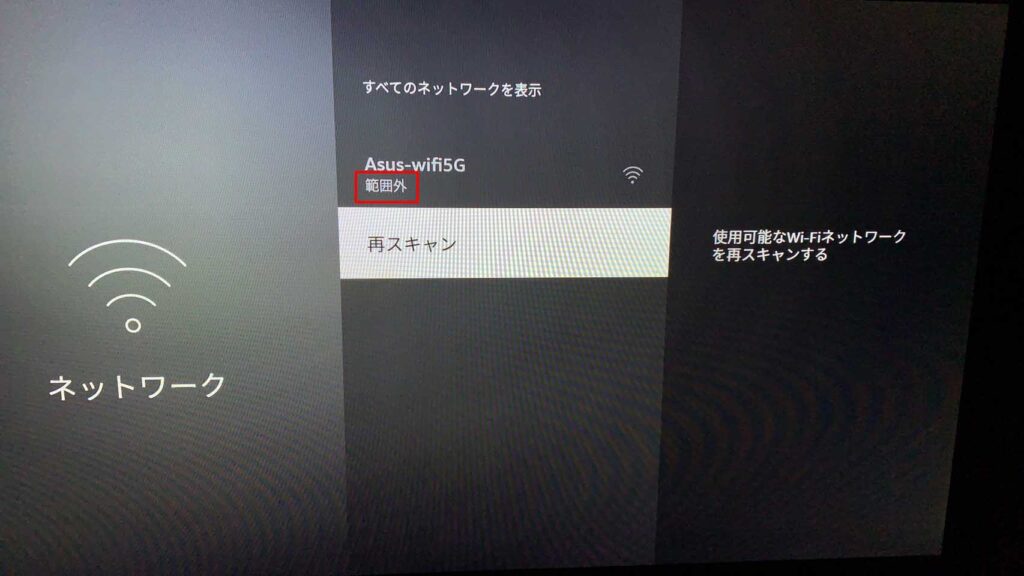
リンク

試したこと
- Amazon Fire StickTVの電源を外して冷ます。
- Amazon Fire StickTVの電源を外して再起動。
- Wifiルーターを再起動。
- WPSボタン、WPS(PIN)接続。
- 最後は古いWifiルーターを再取り付けして接続。
仕方なく古いWifiルーターでしばらく使用していました。
これだと2.4G接続なのでEcoスピーカーを無線接続すると映像が乱れたりするなどのメッセージが表示されます。
解決方法
まずは、下記(Amazon Fire StickTVの仕様抜粋)をご一読
「メタルバンド、アンテナWi-Fi(MIMO); 802.11a / b / g / n /aca。5GHz帯はW52の36、40、44、48の4チャンネルにのみ帯」
Amazon Fire StickTVは、5GHzのチャンネルがW52の36,40,44,48しか対応していないのですね。
何のこっちゃ?
Asus RT-AX3000の設定方法を紹介します。
Asus RT-AX3000の設定方法
PCとルーターを接続したら、ブラウザのアドレスバーに「192.168.1.1」または「http://router.asus.com」と入力、IDとパスワードを入力して設定画面に入ります。
「Asus-wifi5G」(5GのSSID)をクリック。
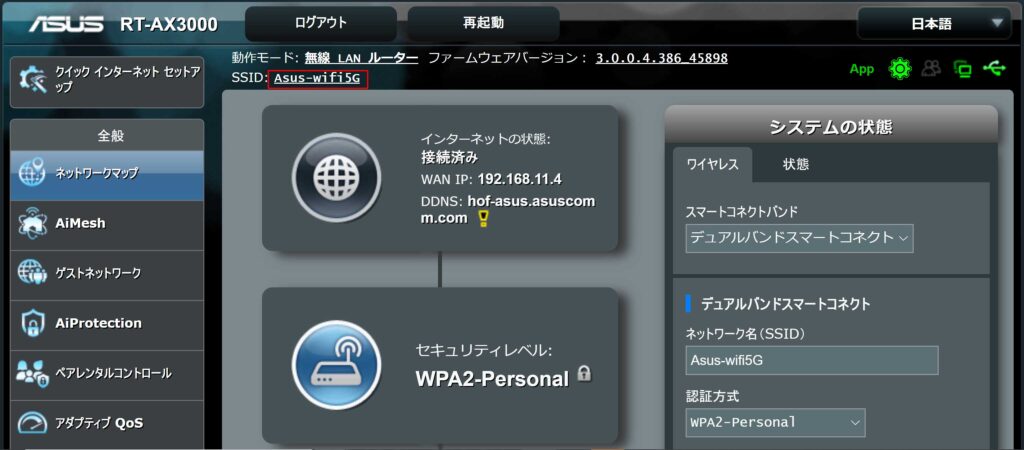
設定画面に入ります。
チャンネルの項目が「自動」になっています。
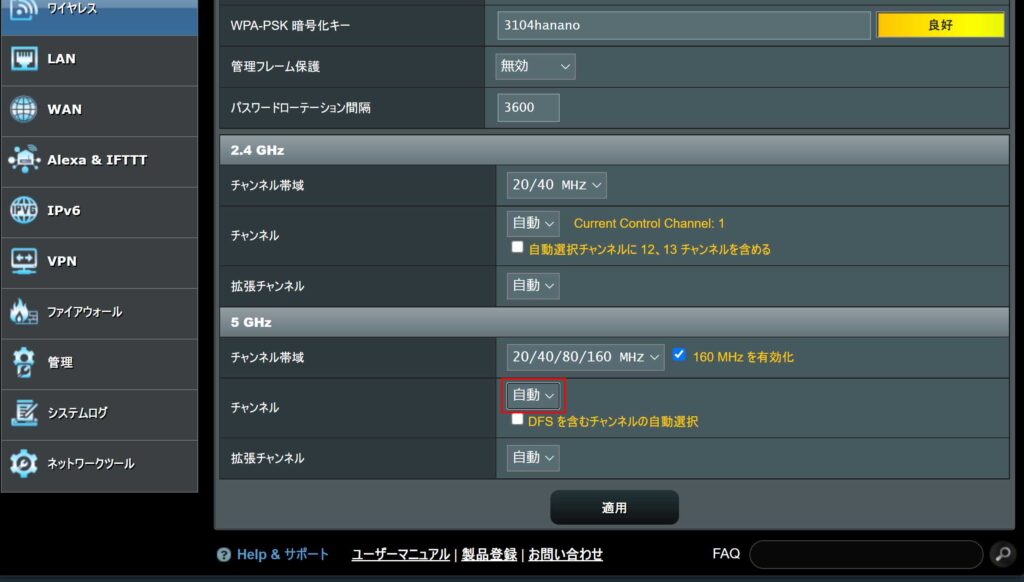
「自動」の欄を変更します。
この中の36,40,44,48のいずれかにすればよいのですが、今回は36に設定しました。
このあと「適用」ボタンをクリックして完了です。
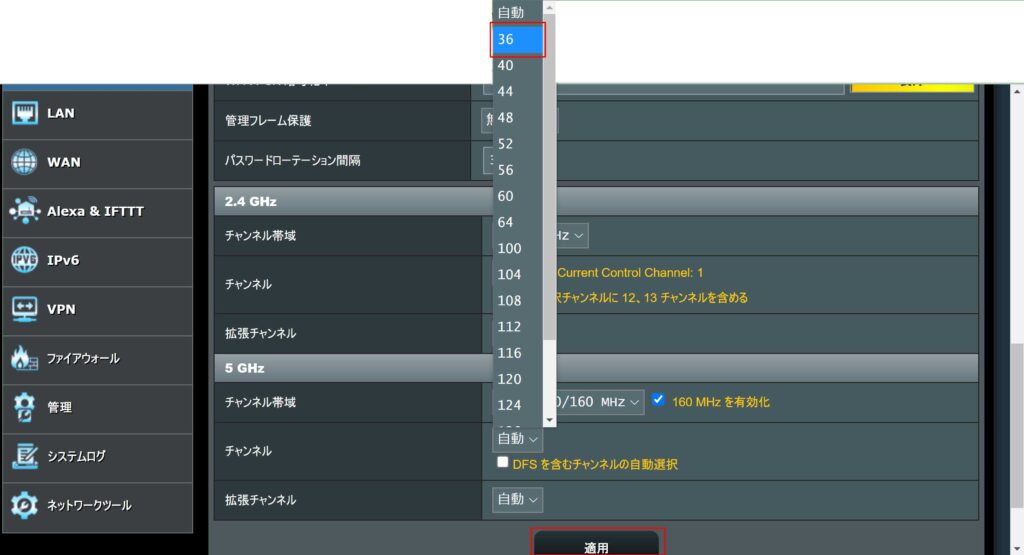
繋がったかな?
確認します。
「再スキャン」を押します。
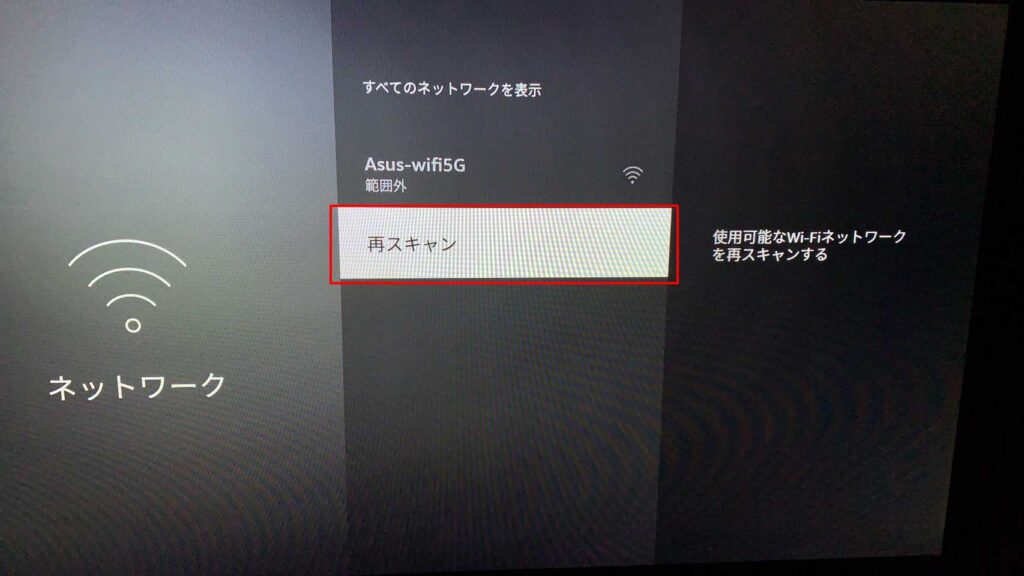
接続済みになりました!
数か月の間繋がらないストレスを抱えていましたが、やっと繋がりました。
スッキリ
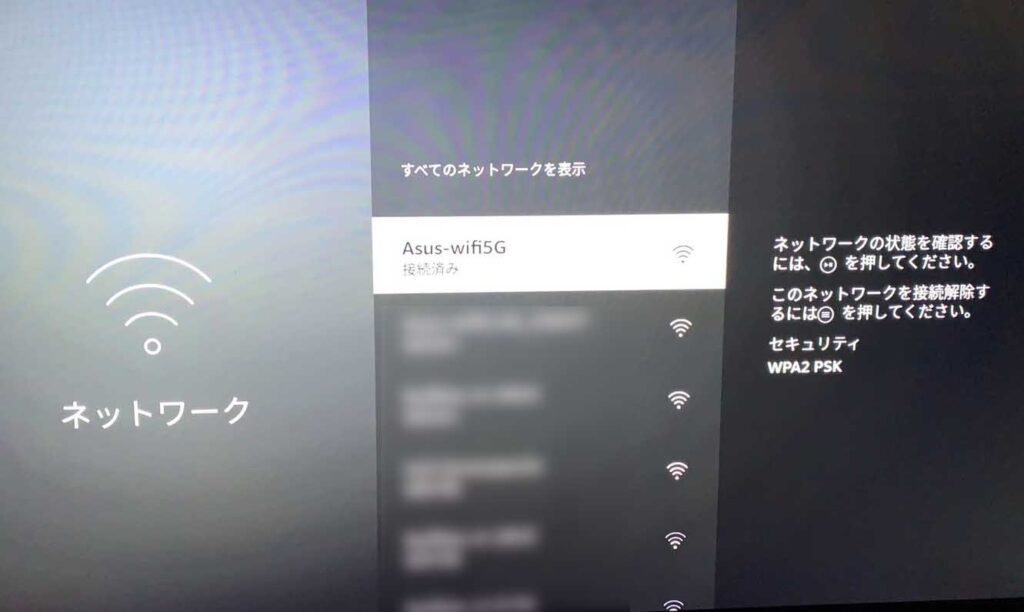
その他ルーターのWifiチャンネル設定方法リンク
BUFFALOの場合

無線チャンネルを変更する方法がわかりません(Wi-Fiルーター)
無線チャンネルを変更する方法(Wi-Fiルーター)に関するFAQ。バッファローのサポートのコンテンツをご紹介。
リンク
I/Oデーターの場合
無線LANの設定を変更する
リンク
NECの場合
無線が不安定なので、無線チャネルの変更を行いたい
リンク
tp-link
Wi-Fiルーターのチャンネル設定を変更するには | TP-Link 日本
Wi-Fiルーターのチャンネル設定を変更するには
リンク
ELECOM
ルーターの無線チャンネル変更方法
ルーターの無線チャンネル変更方法
リンク
PLANEX
PLANEX COMMUNICATIONS INC.
リンク
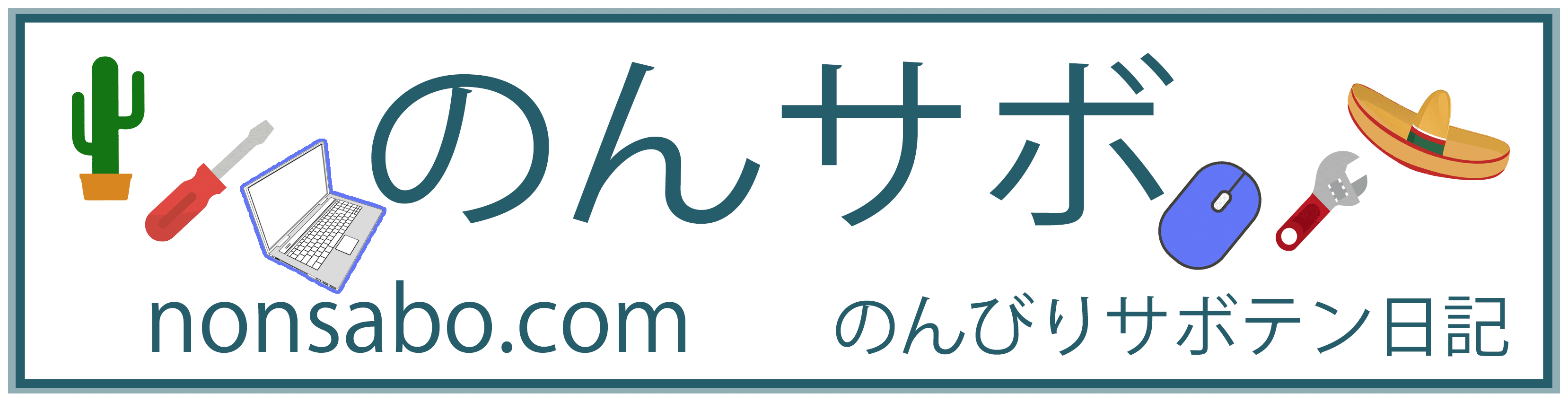



コメント